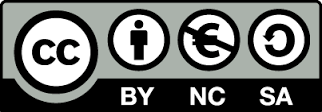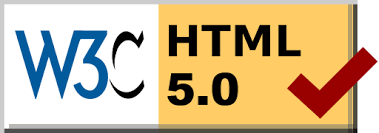|
Изтегляне и инсталиране на X.509 удостоверителските сертификати в сертификатното хранилище на Mozilla Firefox
Средно време за изпълнение на инструкциите от начинаещ потребител: 10-15 минути
Съдържание:
- Предварителна информация
- Изтегляне на необходимите удостоверителски X.509 сертификати
- Инсталиране на удостоверителските X.509 сертификати в сертификатното хранилище в Mozilla Firefox
- Помощ
1. Предварителна информация
Процедурите, описани по-долу, имат за цел да инсталират в сертификатното хранилище на Mozilla Firefox, удостоверителските X.509 сертификати, с които оперира сертификатния удостоверител на Софийския Университет. Без инсталирането на тези сертификати няма да можете да използвате вашия персонален X.509 сертификат за достъп до web-базираните PKI услуги на Университета (като дистанционен достъп до портала СУСИ4).
Какво е нужно да направим преди да започнем:
-
да имаме инсталиран и актуализиран Mozilla Firefox
Отбележете, че тази документация е специфична за версии на Firefox равни или по-високи от 78. Не използвайте стари и неактуализирани версии на Firefox за достъп до PKI-базираните услуги на Университета.
2. Изтегляне на необходимите удостоверителски X.509 сертификати
Отворете браузъра Firefox (може да използвайте Brave или Google Chrome) и посетете адрес:
Там с десния бутон на мишката натиснете еднократно върху "SU_ECC_Root_CA.crt" (1) и в появилото се меню изберете "Save Link As..." (2):
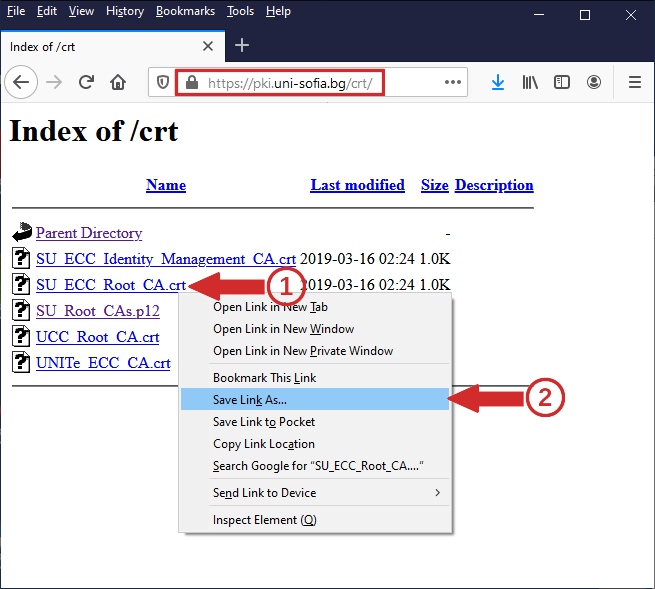
и запазете файла върху диска:
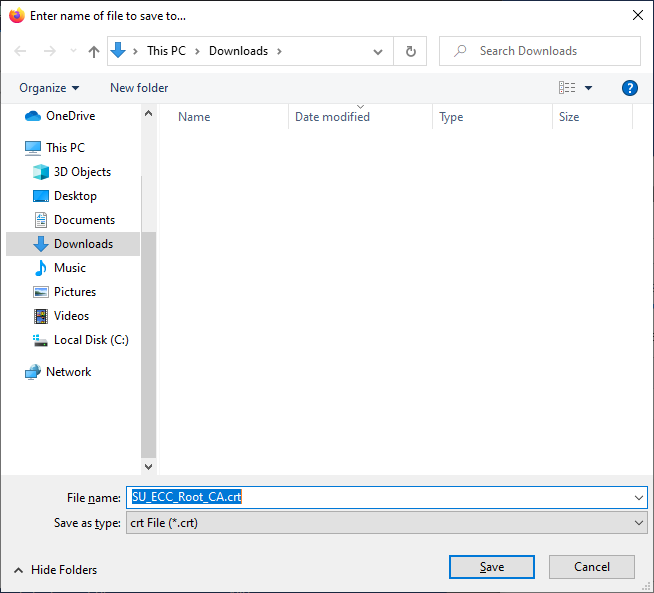
Пак там с десния бутон на мишката натиснете еднократно върху "UCC_Root_CA.crt" (1) и в появилото се меню изберете "Save Link As..." (2):
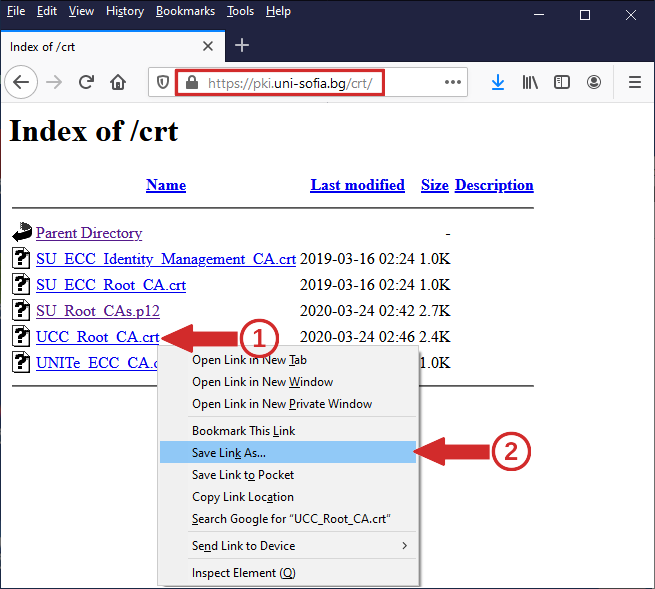
и запазете файла върху локалния диск:
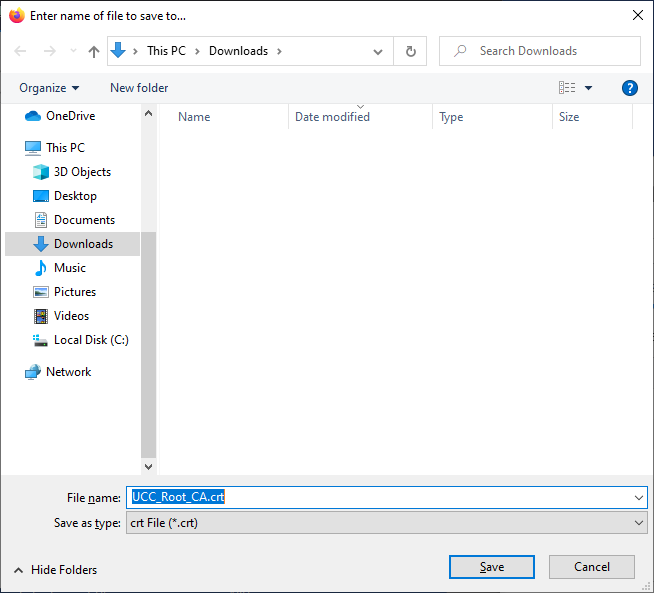
Сега можете да пристъпите към инсталирането на изтеглените сертификати.
3. Инсталиране на удостоверителските X.509 сертификати в сертификатното хранилище в Mozilla Firefox
Инсталирайте последователно сертификатите "SU ECC Root CA" и "UCC Root CA" следвайки инструкциите по-долу.
-
инсталиране на "SU ECC Root CA":
За да може да инсталирате X.509 сертификати в сертификатното хранилище на Mozilla Firefox, трябва да влезете в менютата "Options". За да направите това, стартирайте Mozilla Firefox и в главния прозорец на програмата, натиснете еднократно, с левия бутон на мишката, върху бутона с три хоризонтални линии, който се намира в главния прозорец на програмата:
За да достъпите сертификатното хранилище на Mozilla Firefox отворете менюто с опции (1), в него изберете "Options" (2):
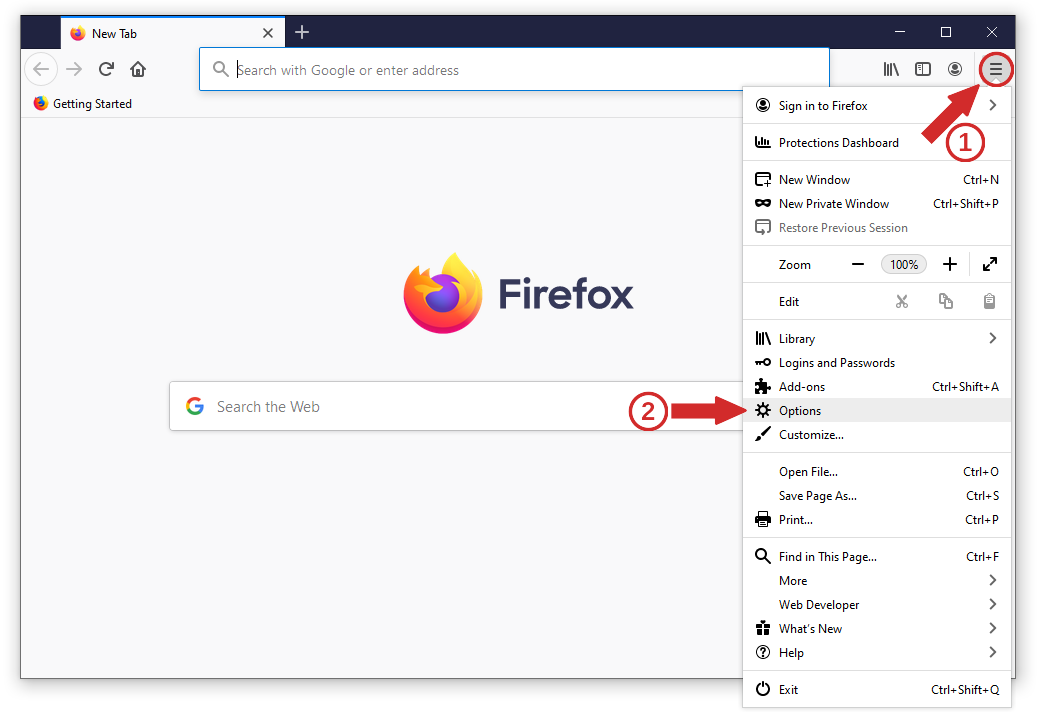
В новата секция, който ще се отвори, влезте в "Privacy & Security" (1) и там, в "Certificates", натиснете бутона "View Certificates" (2):

Там, в секция "Authorities" (1), натиснете бутона "Import" (2):
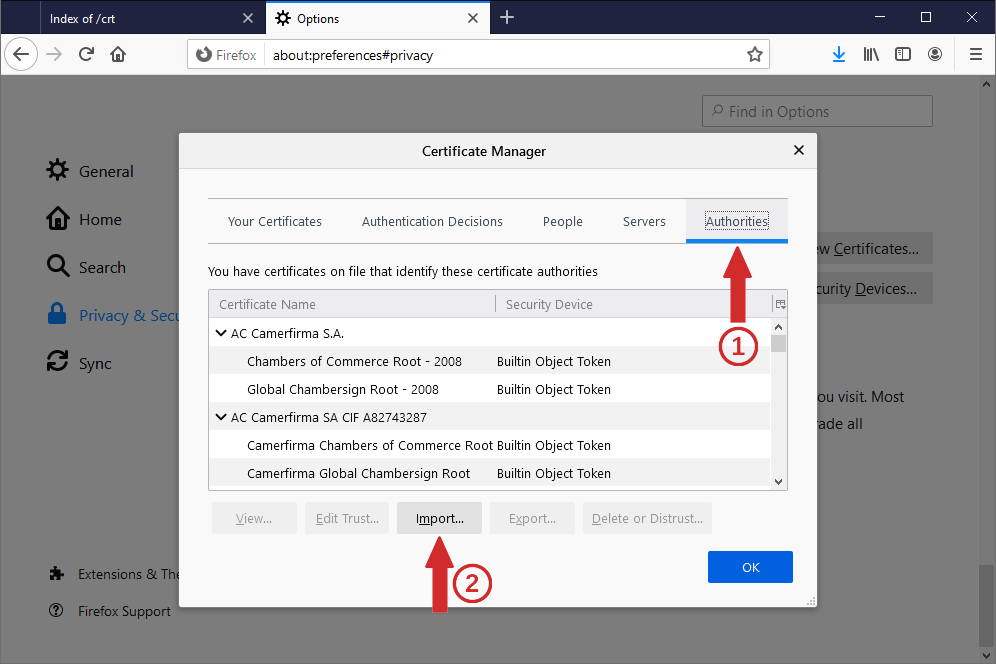
Щом се отвори прозореца на файловия браузър, намерете в него изтегления преди това файл "SU_ECC_Root_CA.crt" (1) и го отворете (2):
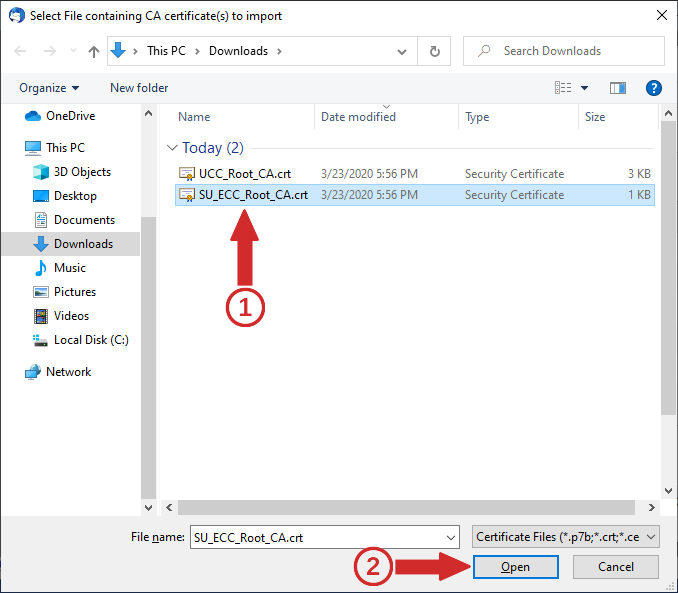
Ако вече имате инсталиран този сертификат, ще получите следното съобщение (в нов прозорец):
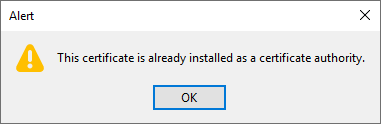
Ако нямате инсталиран сертификата "SU ECC Root CA", ще се отвори нов прозорец, в който не бива на този етап да маркирате нищо, а трябва да натиснете бутона "View":
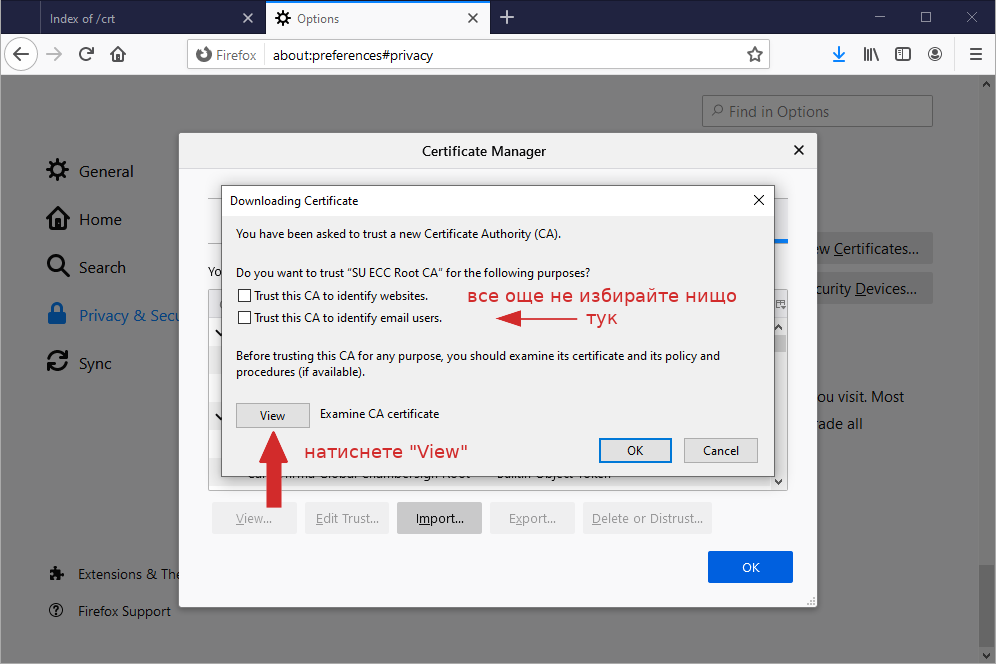
Ще се отвори нов прозорец на браузъра. В него проверете дали в секция "Fingerprints", срещу "SHA-256", виждате цифровия отпечатък ограден в червена рамка на картинката по-долу:
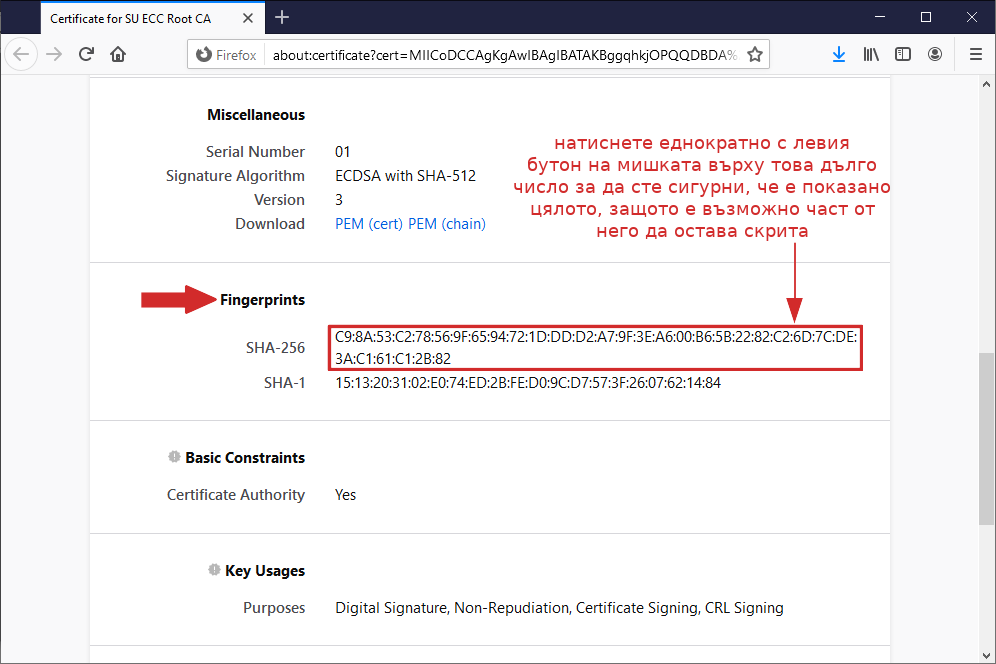
Ако там виждате друг цифров отпечатък, незабавно се свържете с екипа за поддръжка, за да се установи дали това не е породено от атака върху системата! В този случай прекъснете незабавно процеса на инсталация на сертификата.
Ако цифровия отпечатък, които виждате при вас, съвпада с тoзи на картинката по-горе, затворете прозореца с данните за сертификата и в предишно отворения прозорец (този, в който натиснахте преди това бутона "View") маркирайте с еднократно натискане върху тях "This certificate can identify websites" и "This certificate can identify mail users" (1), и след това натиснете бутона "OK" (2), за да се върнете в прозореца на мениджъра за управление на сертификатното хранилище:
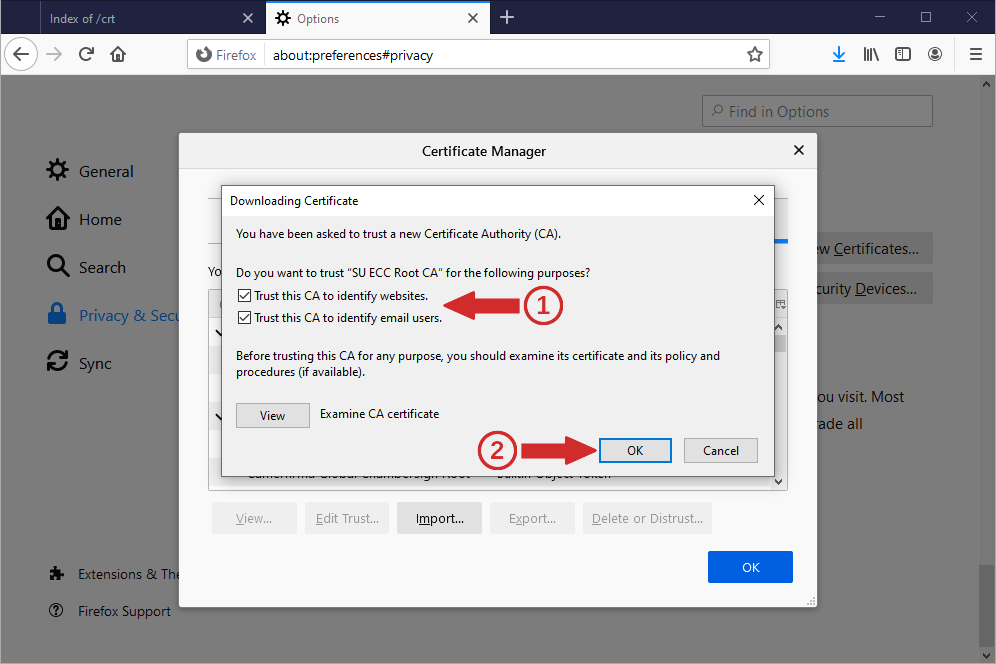
-
инсталиране на "UCC Root CA":
За да може да инсталирате X.509 сертификати в сертификатното хранилище на Mozilla Firefox, трябва да влезете в менютата "Options". За да направите това, стартирайте Mozilla Firefox и в главния прозорец на програмата, натиснете еднократно, с левия бутон на мишката, върху бутона с три хоризонтални линии, който се намира в главния прозорец на програмата:
За да достъпите сертификатното хранилище на Mozilla Firefox творете менюто с опции (1), в него изберете "Options" (2):
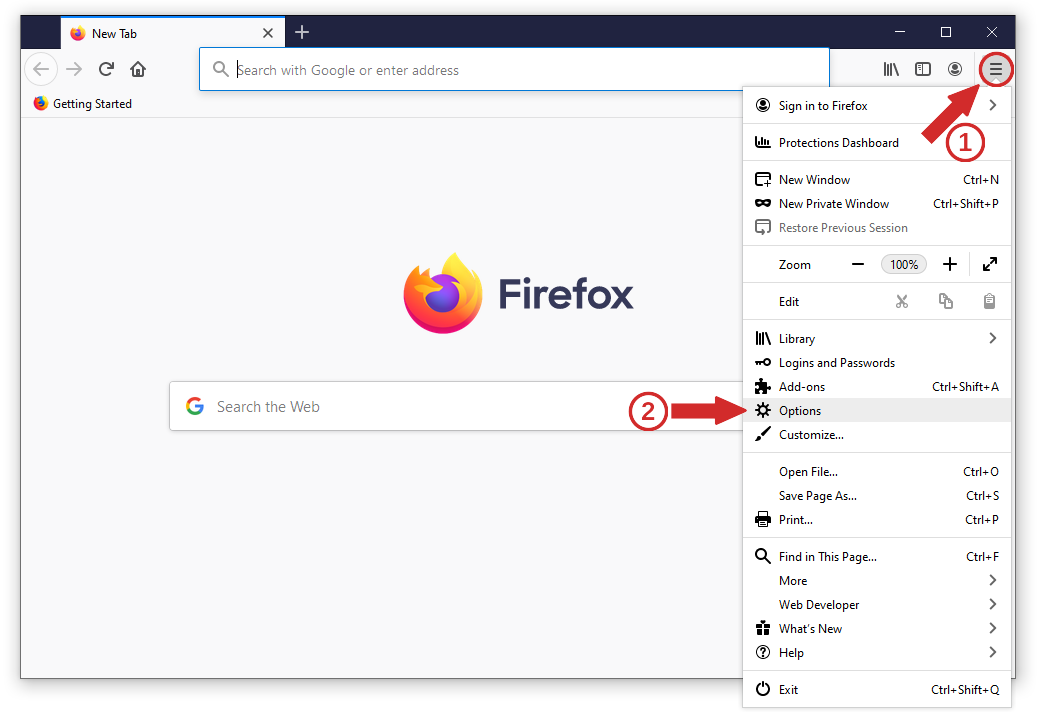
В новата секция, който ще се отвори, влезте в "Privacy & Security" (1) и там, в "Certificates", натиснете бутона "View Certificates" (2):

Там, в секция "Authorities" (1), натиснете бутона "Import" (2):
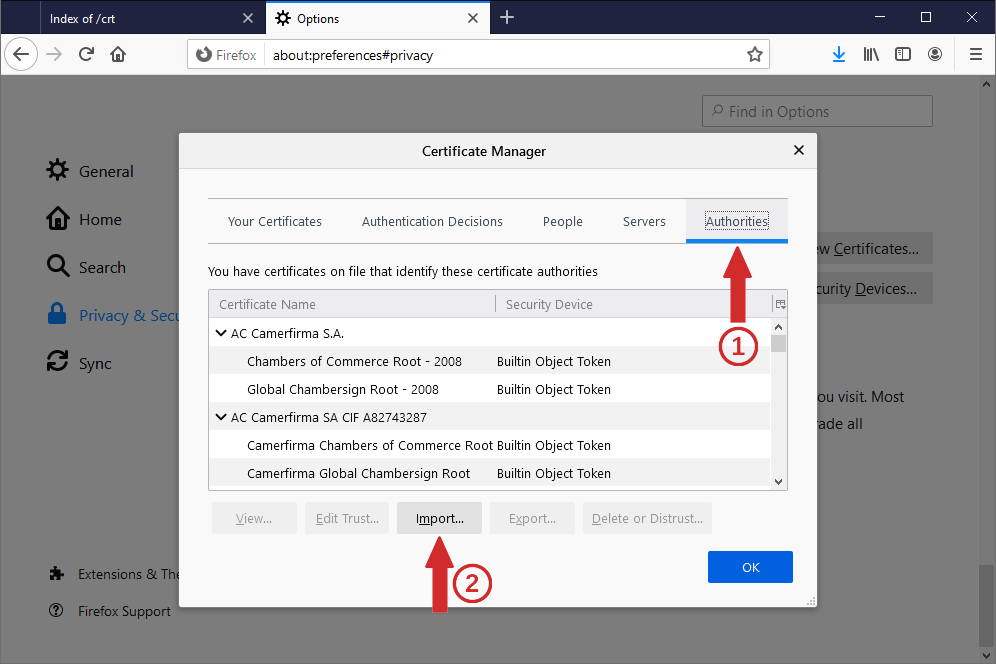
Щом се отвори прозореца на файловия браузър, намерете в него изтегления преди това файл "UCC_Root_CA.crt" (1) и го отворете (2):
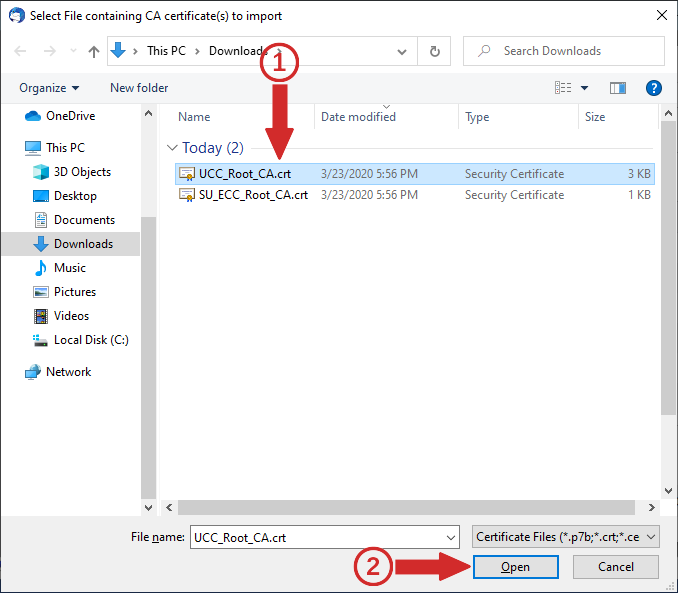
Ако вече имате инсталиран този сертификат, ще получите следното съобщение (в нов прозорец):
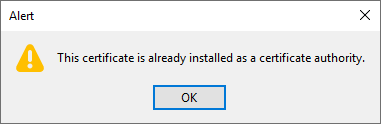
Ако нямате инсталиран сертификата "SU ECC Root CA", ще се отвори нов прозорец, в който не бива на този етап да маркирате нищо, а трябва да натиснете бутона "View":
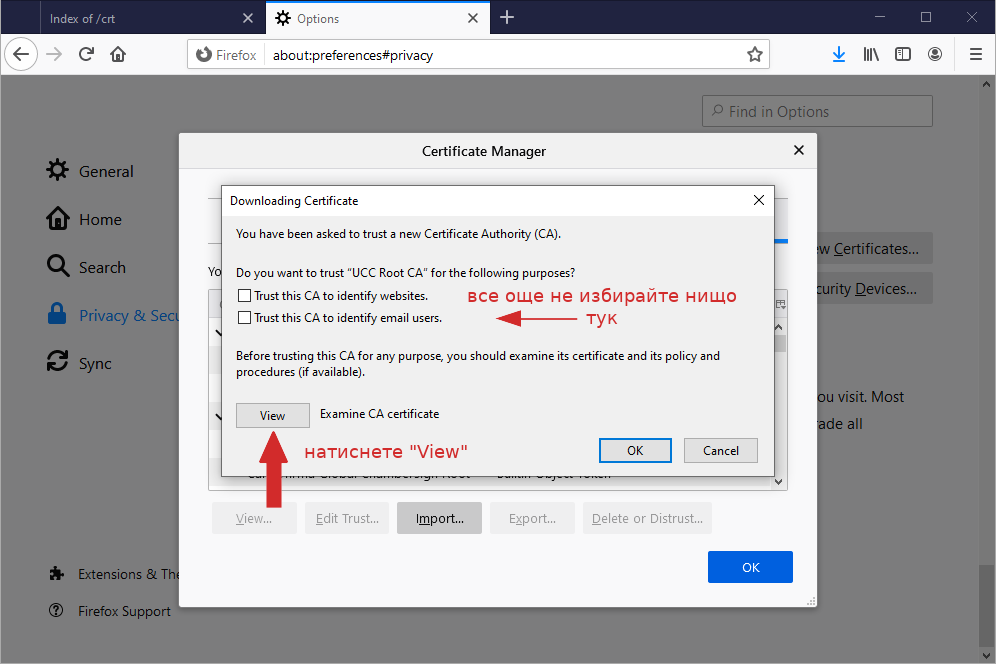
Ще се отвори нов прозорец на браузъра. В него проверете дали в секция "Fingerprints", срещу "SHA-256", виждате цифровия отпечатък ограден в червена рамка на картинката по-долу:
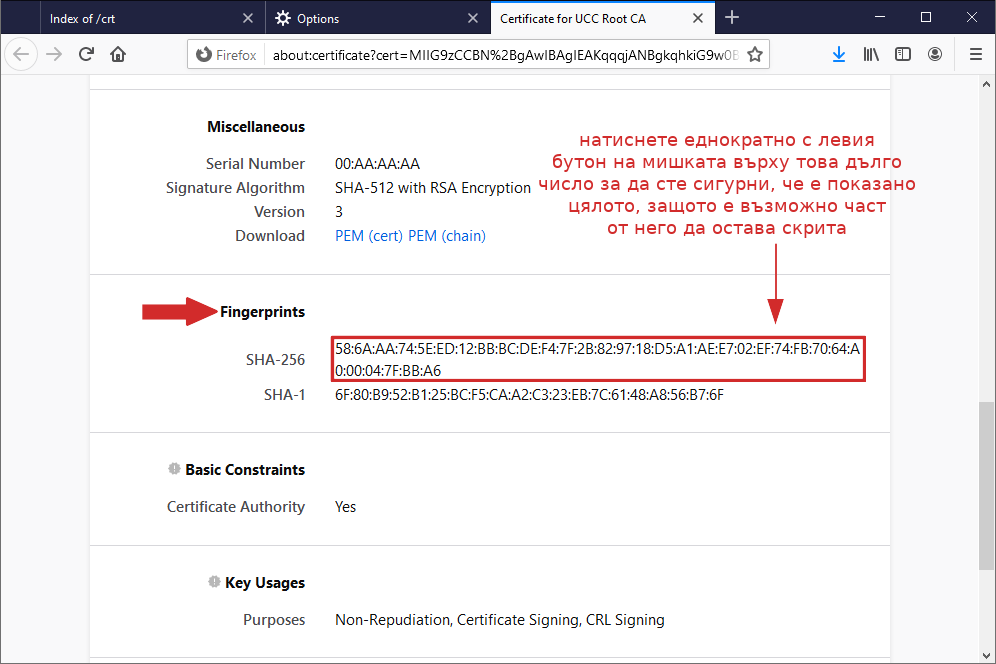
Ако там виждате друг цифров отпечатък, незабавно се свържете с екипа за поддръжка, за да се установи дали това не е породено от атака върху системата! В този случай прекъснете незабавно процеса на инсталация на сертификата.
Ако цифровия отпечатък, които виждате при вас, съвпада с тoзи на картинката по-горе, затворете прозореца с данните за сертификата и в предишно отворения прозорец (този, в който натиснахте преди това бутона "View") маркирайте с еднократно натискане върху тях "This certificate can identify websites" и "This certificate can identify mail users" (1), и след това натиснете бутона "OK" (2), за да се върнете в прозореца на мениджъра за управление на сертификатното хранилище:
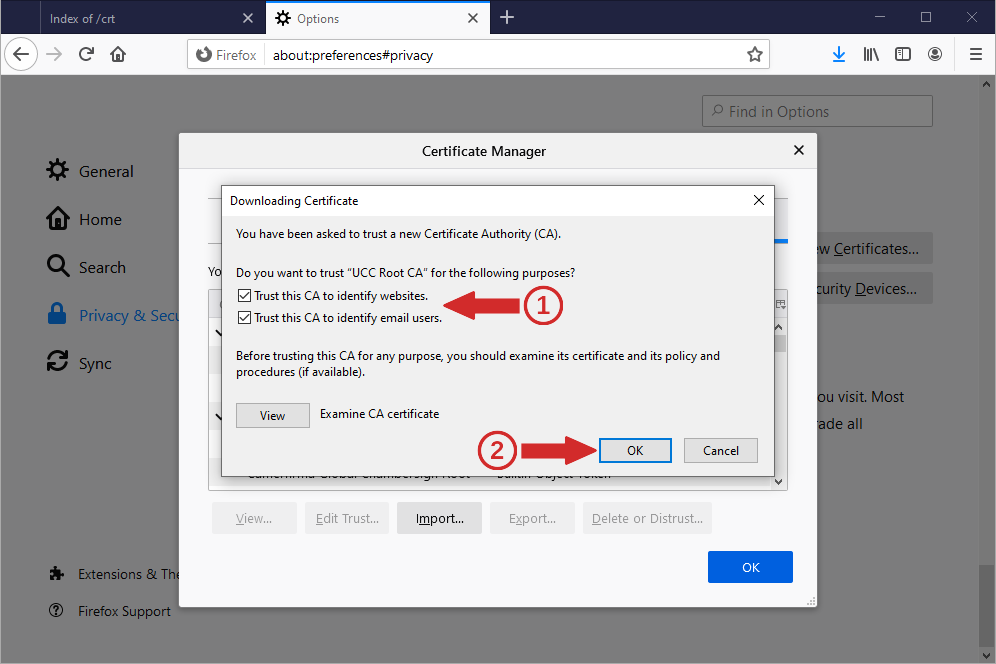
С това процеса по инсталиране на удостоверителските сертификати е завършен.
Може да проверите дали сте инсталирали успешно сертификатите.
4. Помощ
В случай, че при изпълнението на инструкциите, посочени в документа, възникне проблем, изпратете подробно описание на проблема, включително снимки от екрана, на адрес:
Използвайте вашия университетски e-mail адрес за изпращането на тази информация. В противен случай най-вероятно няма да ви бъде отговорено.
Ако по някаква причина не може да използвате вашия университетски електронен пощенски адрес, обадете се в работно време на телефон (+359 2) 96 31 338 или (+359 2) 81 61 591, за да получите инструкции как да процедирате в този случай.
Ако не знаете как да направите снимка на екрана, прочетете документа "Как да направим снимка на екрана в Windows".